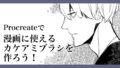ブレンドモードとは
Procreateのブレンドモードは、レイヤー同士に作用して見え方を変える機能です。
ブレンド方法を変えることで、イラストにさまざまな視覚的効果を付与することができます。

ブレンドモードって聞いたことはあるけど なんだか難しそうで……

じゃあ まずはブレンドモードの
変更方法から見てみよう!
ブレンドモードを変更するには
レイヤーのブレンドモードを変更するには、編集画面右上のレイヤーアイコンをタップしレイヤーパネルを開く→レイヤーのサムネイル右側の、ひとつまたはふたつのアルファベットをタップします。
不透明度とブレンドモードのメニューが表示されるので、ここで変更できます。
レイヤーサムネイルの右側に表示されるアルファベットは、そのレイヤーに対してどのブレンドモードがアクティブになっているかを表しています(デフォルトでは標準の『N』です)。
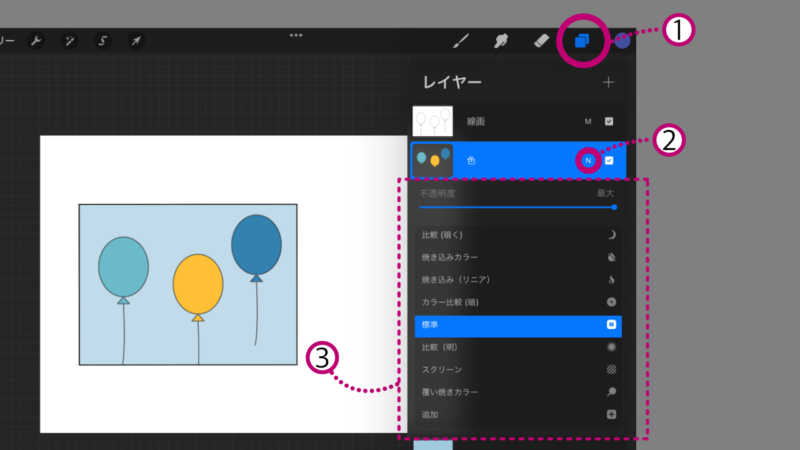
ブレンドモード一覧
各モードについて図にまとめました。
下図左のお兄さんのイラストに右の濃青色のレイヤーを各ブレンドモードで合成しました(不透明度100%だと結果が分かりづらいので、50%にしてあります)。
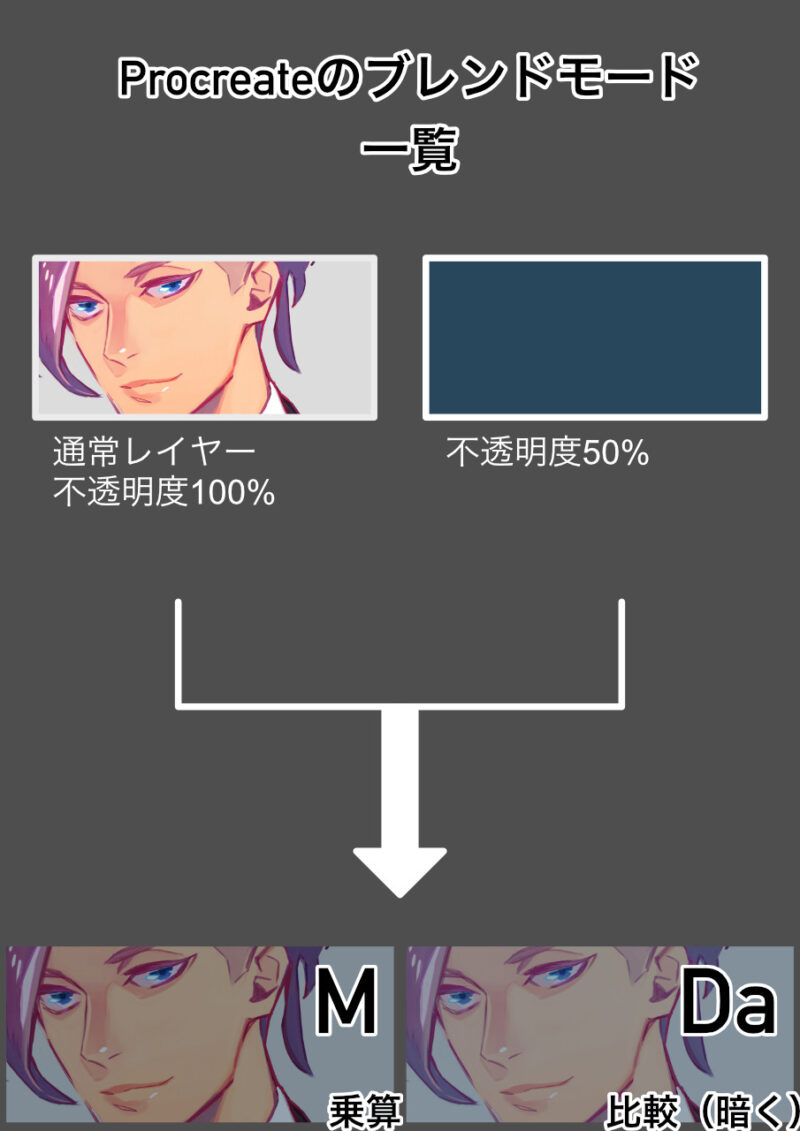
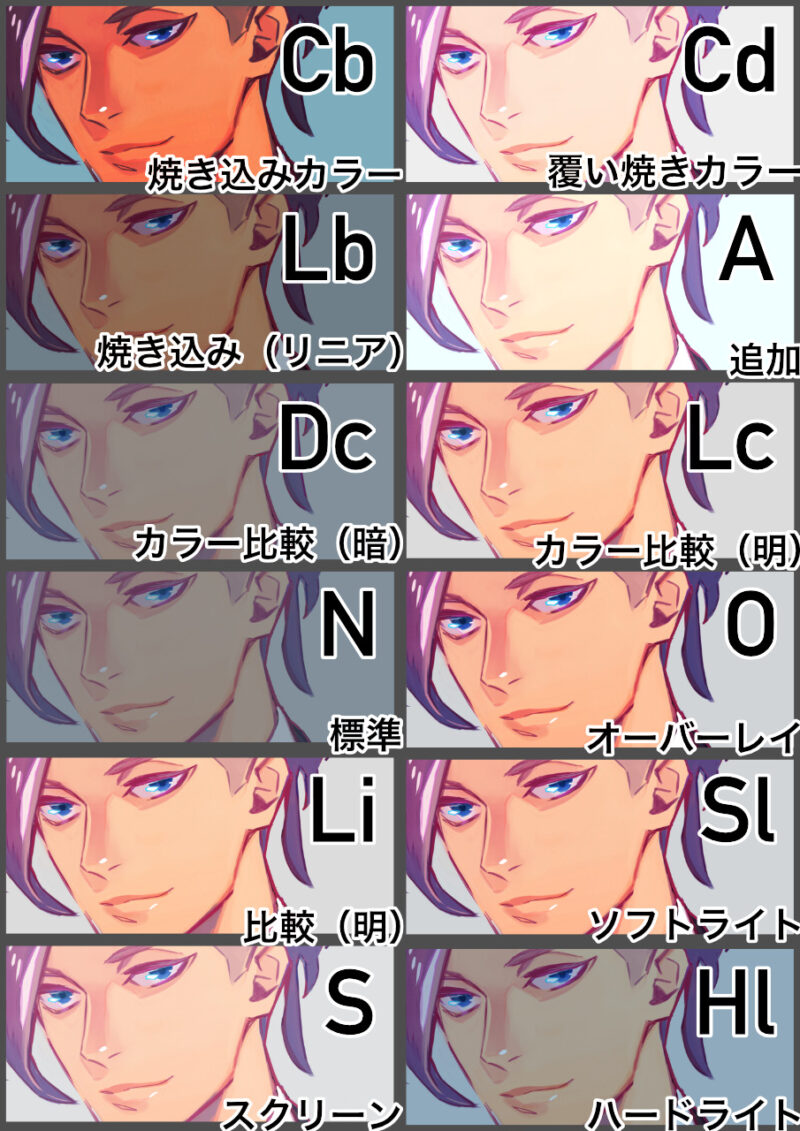
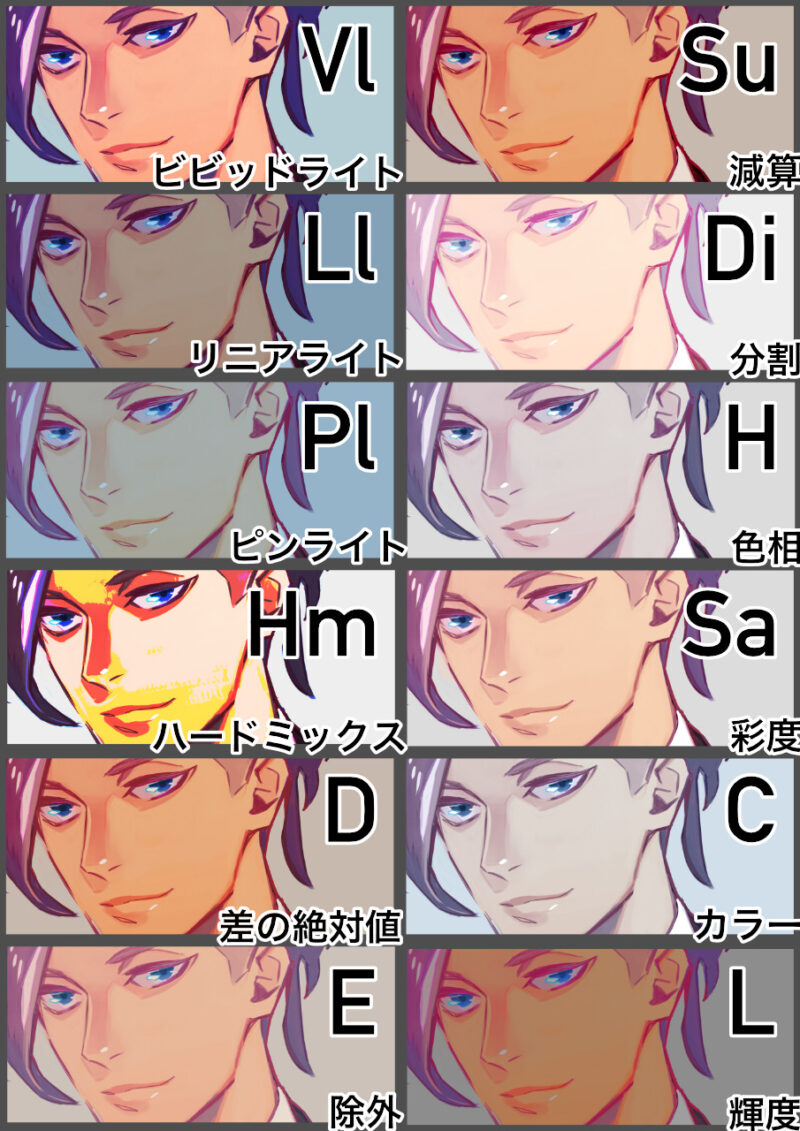
ブレンドモードの使い方

種類が色々あるのはわかったけど
具体的にはどう使ったらいいんだろう?

オッケ〜
じゃ具体例をいくつかあげてくよ!
塗りのコントラストを強める
塗りのコントラストが弱くて絵がぼんやりする時は、新しくレイヤーを作り『焼き込みカラー』で描き込むと彩度とコントラストが上がって絵がクッキリします。
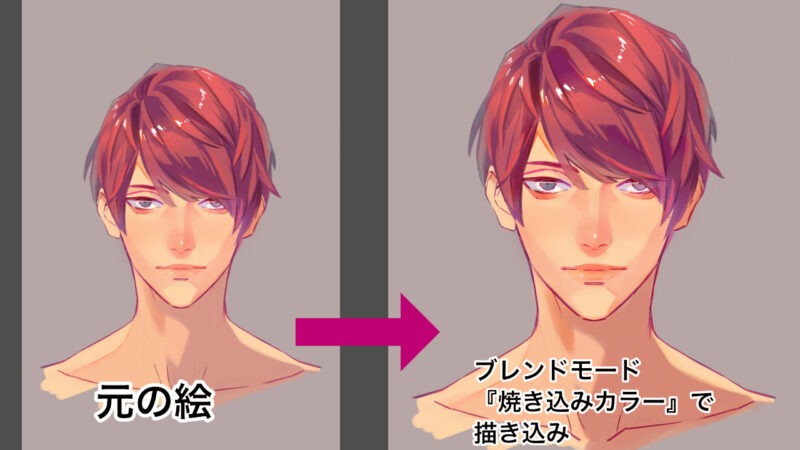
色を変える
ブレンドモード『色相』では、元の絵の彩度明度を保ったまま色相だけを変えることができます。
結構塗り進んでから、しかもレイヤーを統合してしまった後に急遽色を変えたい……そんな時に便利なモードです。
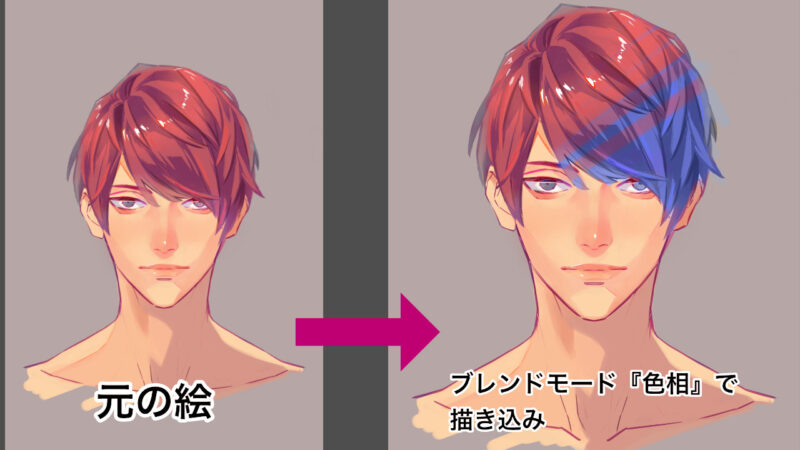
逆光の効果を加える
元のレイヤーの上に新しくレイヤーを作る→キャラクターを除く背景を白で塗りつぶす→編集画面左上『調整(魔法の杖のアイコン)』『ぼかし(ガウス)』でぼかす→ブレンドモード『ハードライト』や『追加』『覆い焼きカラー』などで合成。
イラストに逆光のような効果を表現することができます。白以外の色を使う、または所々色を変えて合成しても面白い光の効果が出せます。
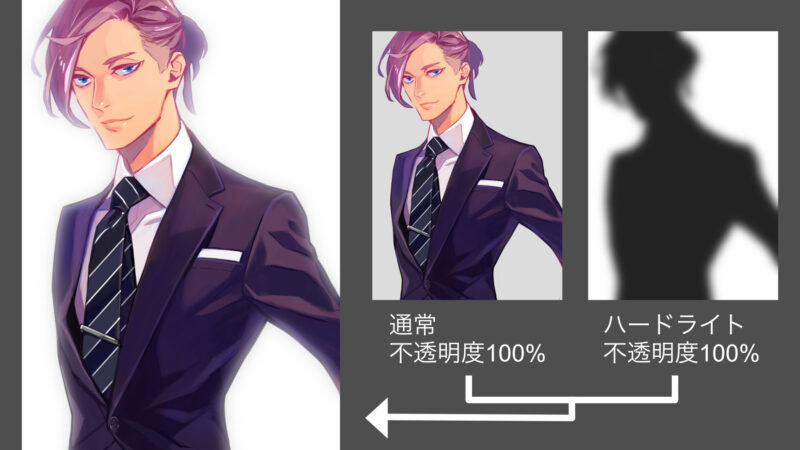
この方法は、背景のイラストなどで窓の光を表現する方法としても応用できます。

テクスチャを加える
下のイラストでは、紙の表面のようなテクスチャを『ソフトライト』で合成。作品にざらっとした質感が加えられました。

作品の仕上げに使う
色味を鮮やかにして統一感を出す
編集画面左上『アクション(スパナのアイコン)』『追加』から『キャンバスをコピー』→『ペースト』でレイヤーを複製。『調整(魔法の杖のアイコン)』『ぼかし(ガウス)』でぼかしたら、ブレンドモード『ソフトライト』で合成します。
作品全体の鮮やかさが増して画面全体に統一感が出ます。
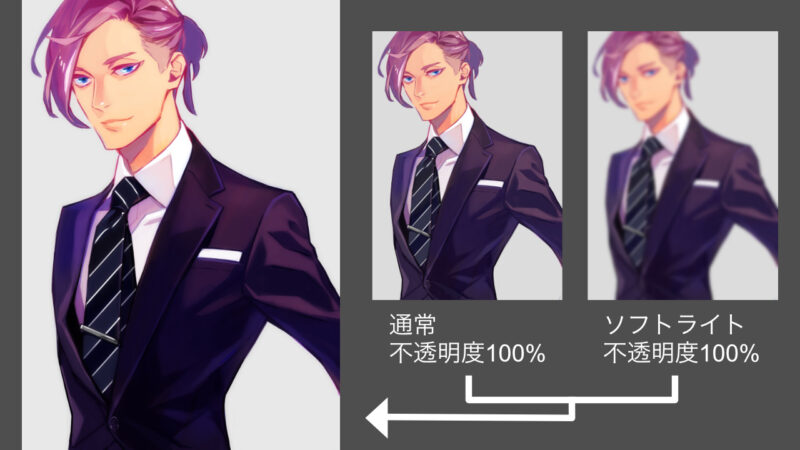
一色またはグラデーションで塗りつぶしたレイヤーを『ソフトライト』や『オーバーレイ』で合成。こちらの方法も、色の統一感を出すのに効果的です。
イラストにたくさんの色を使って、全体としてまとまりがなくなってしまった……という時にとても重宝します。下の例では不透明度20%で合成してありますが、ほんの数%でも効果があるのでぜひ試してみてください。
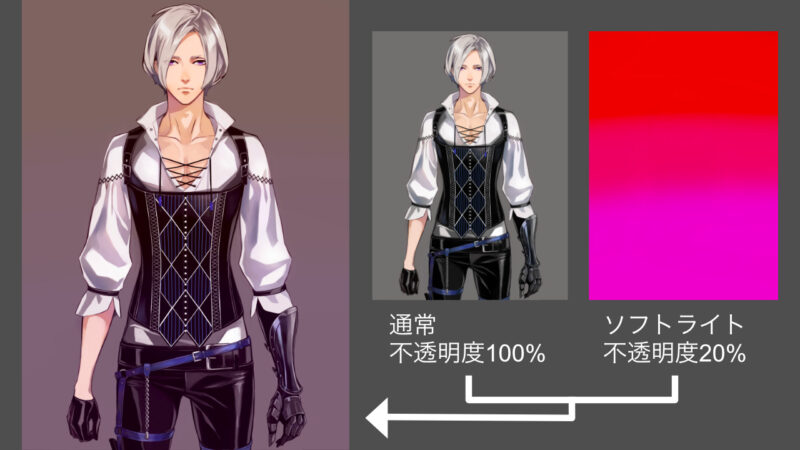
昼間の絵を夜に
ブレンドモードがそれぞれ違うレイヤーを重ねることで、昼間のイラストを夜に変えることもできます。ここではさらに照明や蛍の光を追加してみました。

レイヤーはこんな感じで重ねてあります(描画部分がわかりやすいように背景を黒で表示させてあります)。
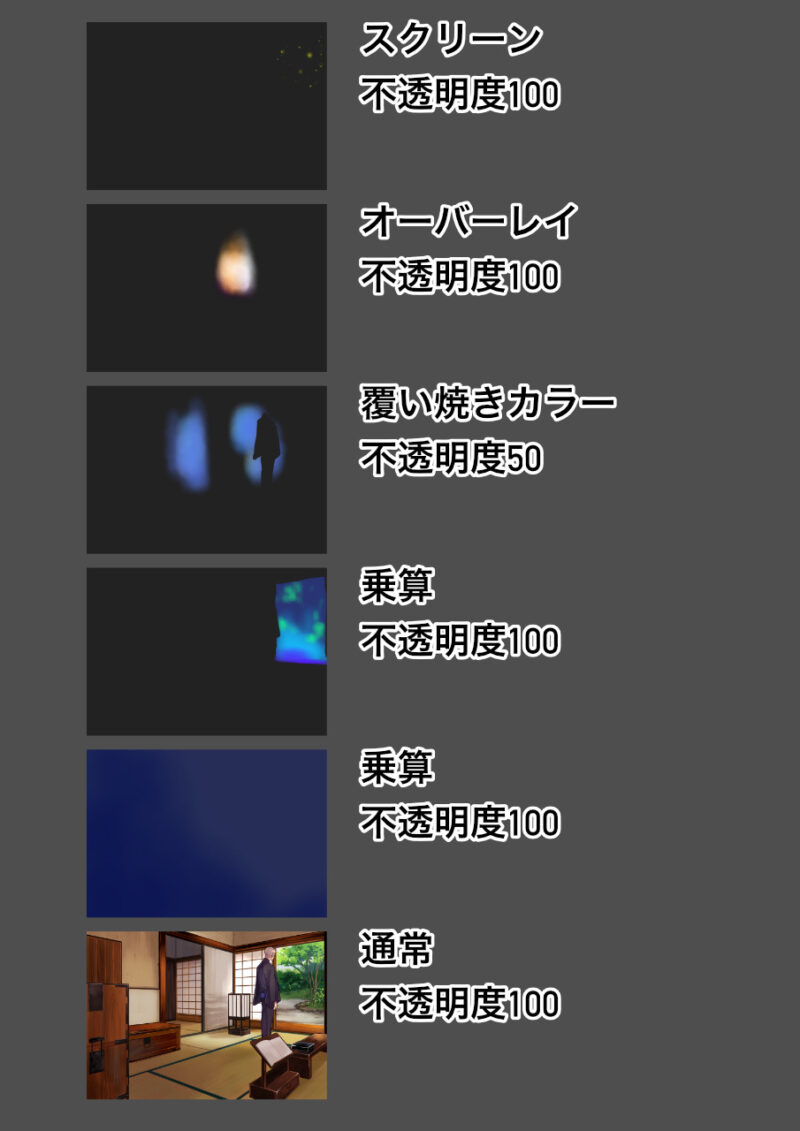
Procreateのブレンドモードを使った、色の塗り方についてご紹介した記事です。合わせてどうぞ。

へ〜色々な使い方があるんだね
今度イラストの仕上げに使ってみようかな!

それは良かった♪
いかがでしたか? 今日はProcreateのブレンドモードについてご紹介させて頂きました。
ブレンドモードは、工夫次第でさまざまな表現ができる楽しい機能です。色々と試してみてくださいね。それではお互い素敵な創作ライフを送りましょう♪

この記事を読んでいただき
ありがとうございました!